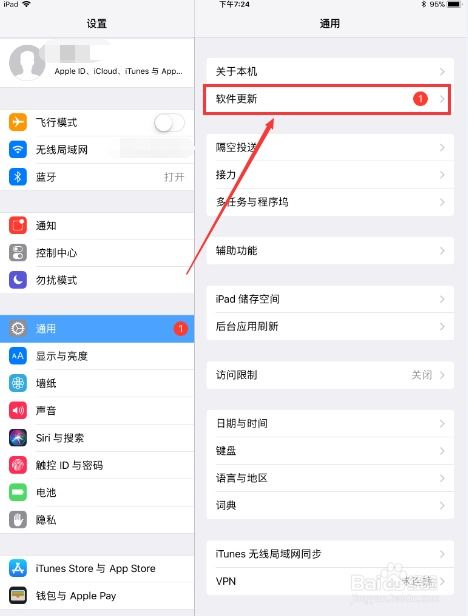f几重装系统,F几键启动,轻松完成系统安装
时间:2024-11-22 来源:网络 人气:
电脑重装系统全攻略:F几键启动,轻松完成系统安装
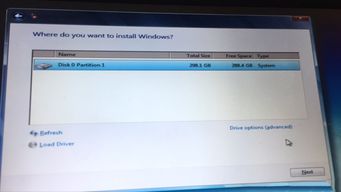
随着电脑使用时间的增长,系统可能会出现各种问题,如卡顿、蓝屏等。这时,重装系统成为了解决问题的有效方法。本文将详细介绍如何通过按F键启动电脑,轻松完成系统安装。
一、准备工作

在开始重装系统之前,我们需要做好以下准备工作:
准备一个U盘,并制作成启动盘。
下载所需的系统镜像文件,如Windows 10、Windows 7等。
确保电脑电源充足,避免在安装过程中断电。
二、F键启动电脑
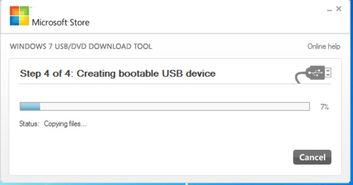
品牌
启动热键
联想
F2、F12
惠普
F9、F12
戴尔
F12、ESC
华硕
ESC、F8
苹果
长按OPTION
在电脑开机时,连续按对应的F键,进入BIOS设置界面。
三、设置U盘启动
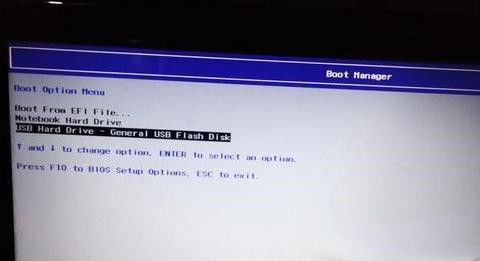
进入BIOS设置界面后,找到“Boot”选项,将其设置为“Boot Device Priority”。
使用上下键选择“Boot Device Priority”。
按回车键进入。
选择“1st Boot Device”,然后按回车键。
选择U盘作为启动设备,按回车键确认。
设置完成后,按F10键保存设置,并重启电脑。
四、重装系统
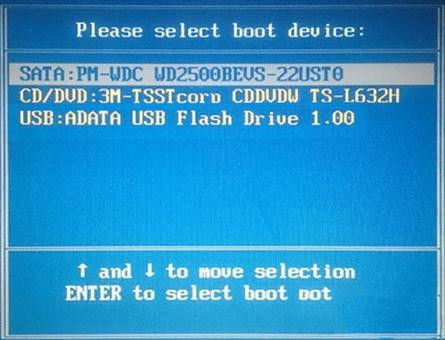
电脑重启后,从U盘启动,进入PE系统。以下是重装系统的步骤:
在PE系统中,打开装机工具。
选择U盘中的系统镜像文件。
选择安装分区,一般默认为C盘。
确认无误后,点击执行。
等待系统文件释放至指定磁盘分区的进度条完成,然后等待系统安装完成。
通过以上步骤,我们可以轻松地使用F键启动电脑,完成系统安装。在重装系统过程中,请注意备份重要数据,以免丢失。
相关推荐
教程资讯
教程资讯排行